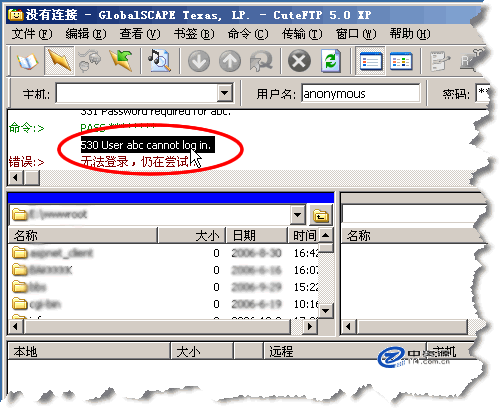最新文章
公司公告
联系我们
- 上班时间:星期一 至 星期六
- 电话: 0311-83998177 89856787
- 手机: 18931879114
- E-Mail: flyes@flyes.net
- 一部:石家庄市西里街30号
中山西路433号金鱼文化产业园4层 - 二部:中山西路433号金鱼文化产业园4层
- 更多
CuteFTP 软件使用方法
[假设您的域名为abc.cn那么FTP用户名即为abc]
(所有下载软件我司均无法提供注册渠道 请联系软件厂商购买注册)
请先点这里搜索下载并安装 CuteFTP 新版本。您也可使用其它FTP工具。请直接参考下面的设置方法。以目前的新版本 CuteFTP XP V5.0.2 简体中文版 为例:
1.安装完成 CuteFTP XP V5.0.2 简体中文版 后将出现提示注册对话框 如图1:

[图1]
2.点 输入产品序列号 按钮进入如 图2 所示界面:

[图2]
3.输入您的注册序列号后进入如 图3 所示 CuteFTP 连接向导 对话框:

[图3]
4.输入您的域名或您的网站名称 (例子这里选择输入域名abc.cn 请自行替换为您自己的域名),点 下一步 进入如 图4 所示:

[图4]
5.在 图4 界面中输入主机地址 如abc.cn(即您于我司申请的虚拟主机域名)后点下一步进入如 图5 所示:
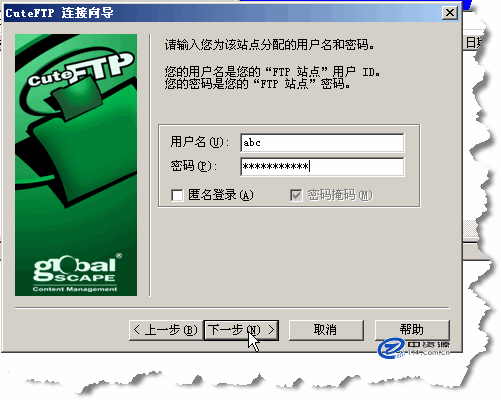
[图5]
6.输入您的FTP用户名密码
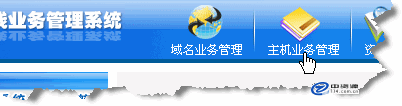
(请于我司业务管理系统中 主机业务管理 中查询获得所租用虚拟主机的FTP用户名密码)
7.输入FTP用户名密码完成后点 下一步 进入如 图6 所示:

[图6]
8.选择完 默认本地目录(即您的计算机上放您已经完成制作的网站文件的目录)后点 下一步 进入如 图7 所示:
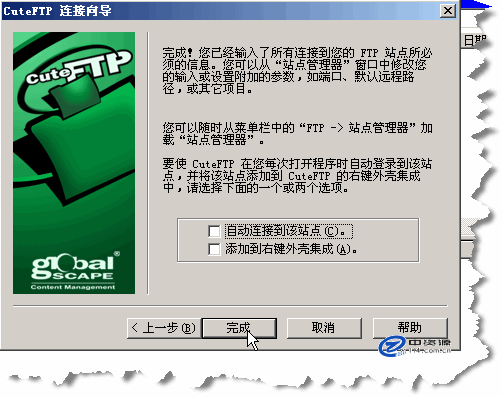
[图7]
9.好 到这里设置基本完成 点 完成 按钮即进入软件操作界面 此时软件将自动连接您的FTP 。
关于提示连接失败的一些帮助
1.当您遇到出现如 图8 所示错误提示(530 User abc cannot log in.) 请注意您所输入的FTP用户名密码是否正确无误:
2.当遇到如 图9 所示错误提示(建立数据 socket 失败)那么请往下看第3步:
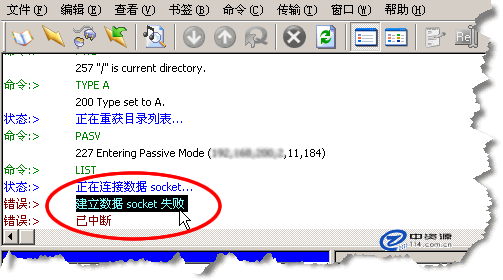
[图9]
3.当出现“建立数据 cocket 失败”的错误提示请更改防火墙方面的设置选项如 图10 所示:
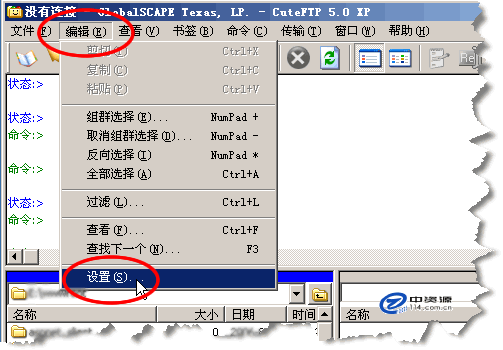
[图10]
4.点软件菜单中的 编辑 --> 设置 后进入如 图11 所示:
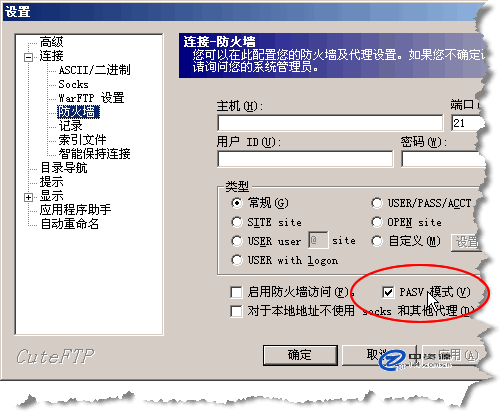
[图11]
5.依次展开 连接--防火墙 将“PASV 模式”取消钩选(默认安装后是钩选状态 如果您当前使用的计算机处于 局域网 中或者您的防火墙规则中设置了禁止对外连接一些非 常规端口,那么请开启9000到9045端口的对外访问)
更多相关文章见石家庄服务器代维,专注于服务器代维,系统集成方案,石家庄服务器虚拟化,石家庄服务器安全配置,石家庄Windows服务器代维,石家庄Linux代维